CAD怎样调整标注数字的大小?
溜溜自学 室内设计 2022-03-16 浏览:906
大家好,我是小溜。CAD是目前一款比较热门的图形绘制软件,软件的功能强大,通过使用CAD可以帮助我们绘制各种各样的图形。在很多建筑图纸中,我们都会做好标注,让一些尺寸数字体现出来,但有时候测量失误导致标注的也不准确,那么CAD怎样调整标注数字的大小?其实非常的简单,本次的教程来告诉大家。
想要更深入的了解“CAD”可以点击免费试听溜溜自学网课程>>
工具/软件
电脑型号:联想(Lenovo)天逸510S; 系统版本:Windows7; 软件版本:CAD2014
方法/步骤
第1步
首先我们打开要修改的标注,如下图所示。
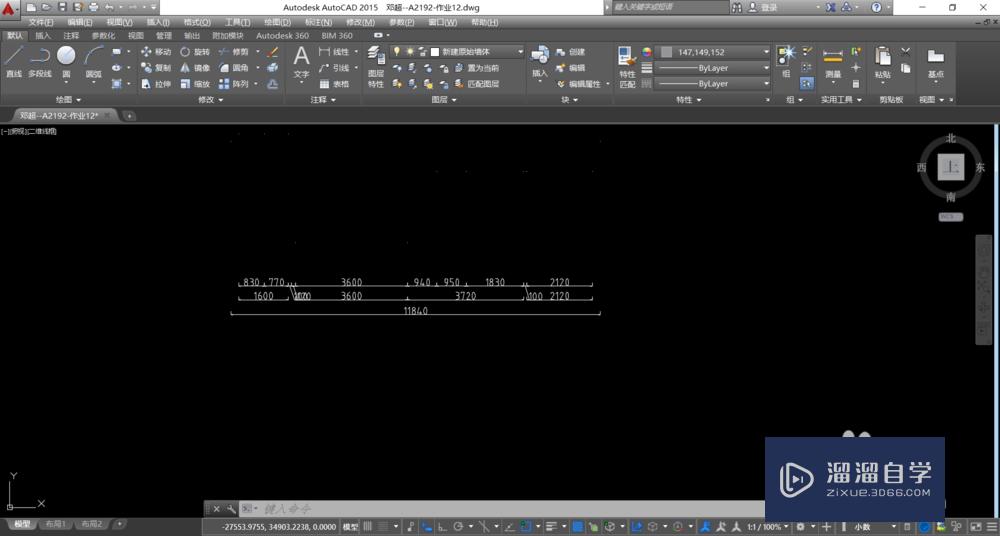
第2步
然后在键盘上按下字母d,要在英文输入法的状态下才有效,然后按空格键或回车键。
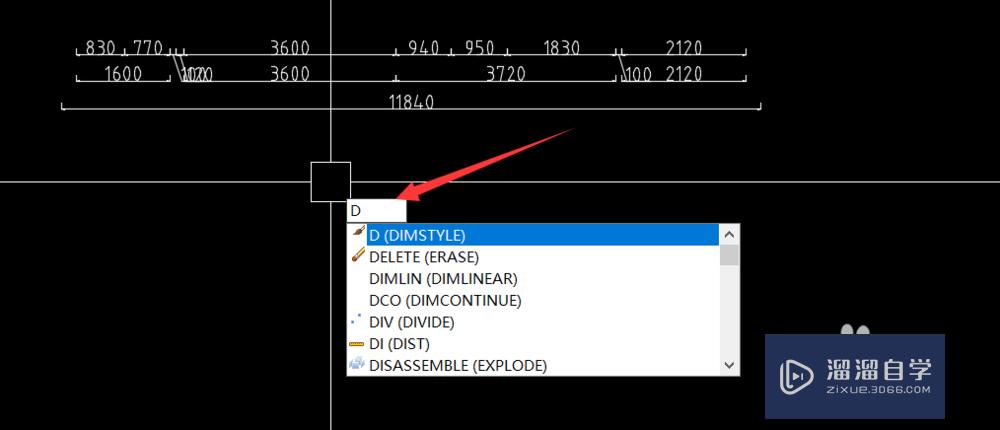
第3步
然后会弹出一个“标注样式管理器”窗口,点击右侧的【修改】,如下图所示。
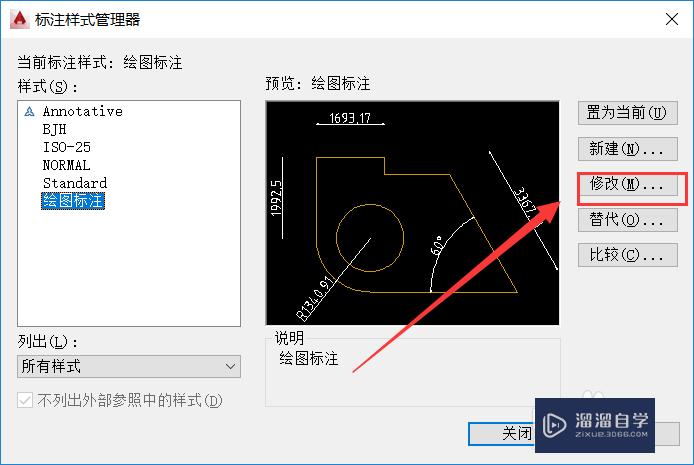
第4步
然后会弹出修改标注样式的窗口,更改文字高度,小编这里将300改到了800,这样后面看效果很明显,然后点击确定。
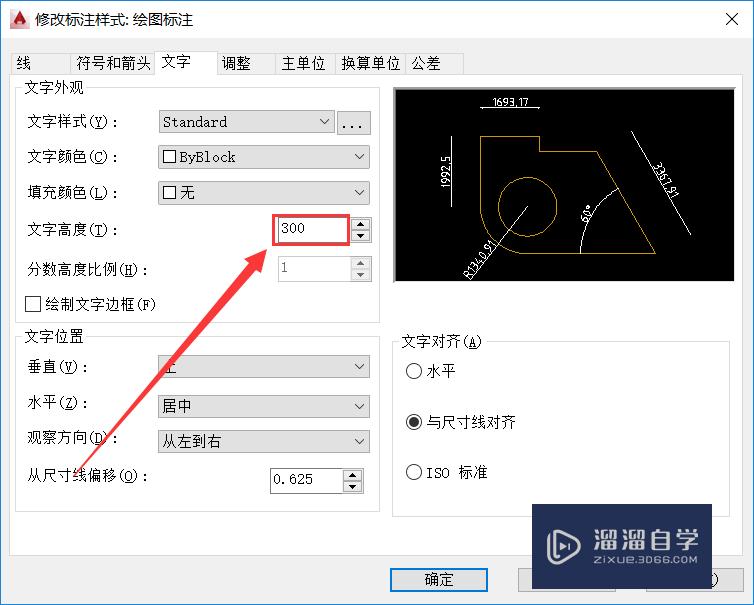
第5步
再回到标注样式管理器窗口,点击【置为当前】,再点击关闭
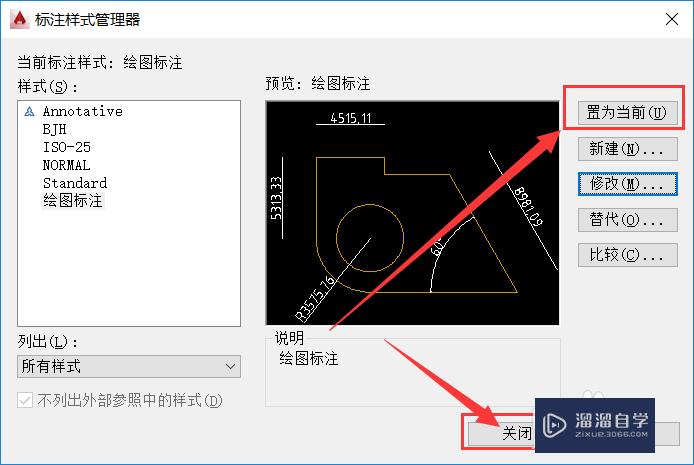
第6步
最后我们来看看效果,明显数字变大了许多,小编这里是乱改的,大家要将文字高度调至合适的大小才行。
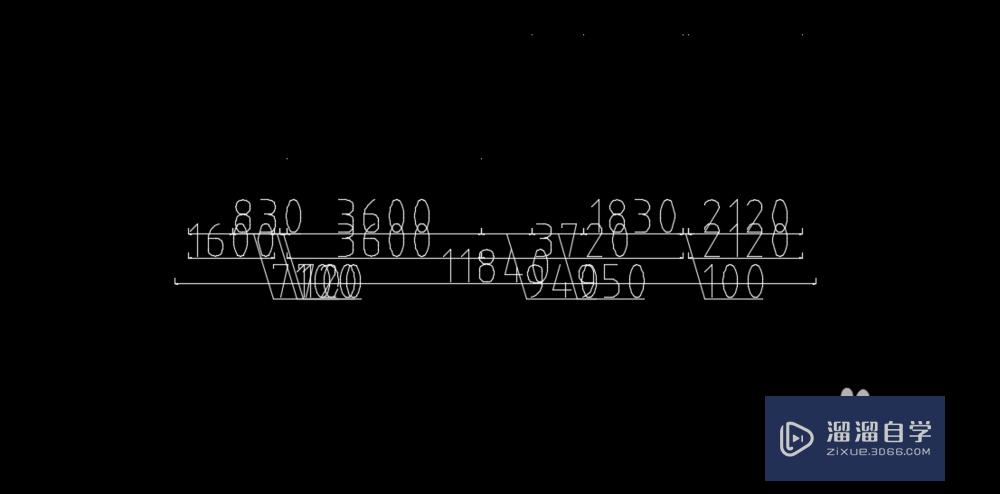
温馨提示
以上就是关于“CAD怎样调整标注数字的大小?”全部内容了,小编已经全部分享给大家了,还不会的小伙伴们可要用心学习哦!虽然刚开始接触CAD软件的时候会遇到很多不懂以及棘手的问题,但只要沉下心来先把基础打好,后续的学习过程就会顺利很多了。想要熟练的掌握现在赶紧打开自己的电脑进行实操吧!最后,希望以上的操作步骤对大家有所帮助。
相关文章
距结束 05 天 18 : 28 : 43
距结束 01 天 06 : 28 : 43
首页








